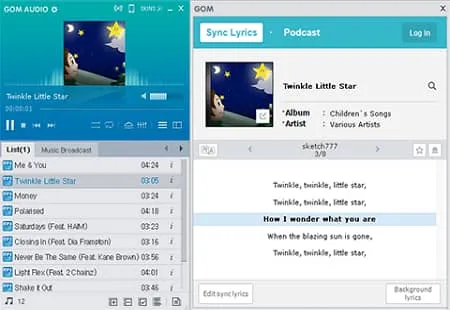GOM Audio
GOMAUDIOKORSETUP_NEW.EXE (12.6MB)
GOM Audio — это музыкальный проигрыватель, предоставляющий различные музыкальные сервисы, включая прослушивание музыки, подкасты, музыкальное вещание и проверку текстов песен. Он работает в фоновом режиме и использует меньше памяти, обеспечивая комфортную среду ПК. Режим управления питанием обеспечивает эффективное потребление памяти.
GOM Audio Спецификация
- новейшая версия — V 2.2.27.2 — 2024-08-15
- Pазработчик — GOM & Company
- OS — Windows
- файл — GOMAUDIOKORSETUP_NEW.EXE (12.6MB)
- категория — MultimediaApplication
основная функция
- Поддерживает операционную систему Windows. Вы можете наслаждаться качественной музыкой.
- Вы можете проверить текст песни во время прослушивания музыки.
- Вы можете детально настроить качество музыки и мощность динамика. Пользователи могут настроить его самостоятельно.
Введение в функцию
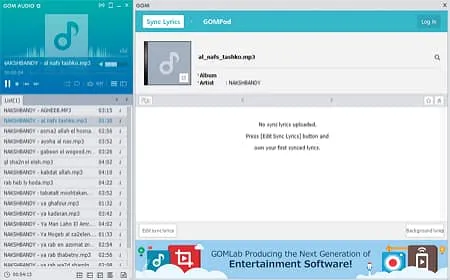
Слушать музыку
По сути, он обеспечивает качественную музыку. Кроме того, вы можете проверить тексты песен, чтобы наслаждаться музыкой более высокого качества.
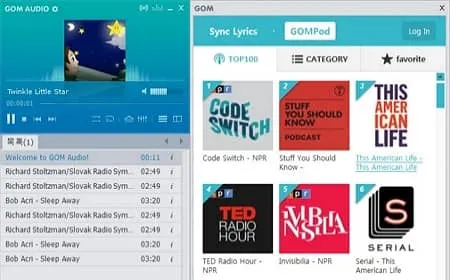
Поддержка музыкального рейтинга
Доступны музыкальные рейтинги. Вы можете открыть для себя новые песни, о которых вы не знали, проверяя музыкальный рейтинг по темам песен!
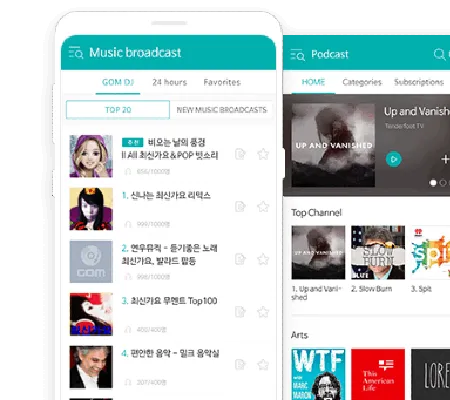
Поддержка устройства
Пользователи могут напрямую связывать и использовать ПК и мобильные устройства. Поддерживает операционную систему Android.
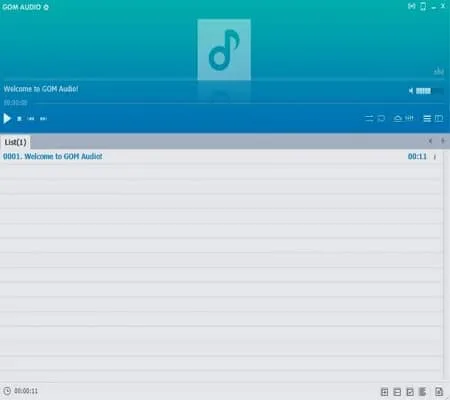
Интуитивно понятный интерфейс
Он имеет чистый и простой для просмотра интерфейс. Пользователи могут легко использовать GOM Audio, используя интерфейс.
GOM Audio Часто задаваемые вопросы
-
곰오디오 편집은 어떻게 사용할 수 있나요?
다음의 방법으로 .mp3 파일을 편집할 수 있습니다.
1. 곰녹음기를 설치합니다.
2. 곰녹음기 설치 파일 내에 있는 «GomSoundEditor»를 실행합니다.
3. 원하는 노래 파일을 불러온 후 편집을 시작할 수 있습니다. -
곰오디오 배속 설정은 어떻게 할 수 있나요?
다음과 같이 노래 및 팟캐스트 배속을 설정할 수 있습니다.
1. 리스트에서 원하는 노래를 선택 후 마우스 우클릭을 합니다.
2. 재생 — 재생 속도 느리게/빠르게를 선택합니다.위와 같이 사용자가 원하는 대로 배속을 설정할 수 있습니다.